电脑怎么添加蓝牙功能 win10蓝牙功能怎么开启
更新时间:2024-03-25 11:52:14作者:xiaoliu
在如今的数字化时代,电脑已经成为我们生活中不可或缺的工具之一,而随着科技的不断发展,蓝牙功能的重要性也逐渐凸显出来。许多人在使用Windows 10操作系统的电脑时,常常会遇到如何添加蓝牙功能或者开启蓝牙功能的问题。事实上添加蓝牙功能并不难,只需要简单的几个步骤就能轻松实现。而开启蓝牙功能更是简单易行,只需在设置中打开蓝牙开关即可。通过这些简单的操作,我们就能轻松享受到蓝牙带来的便利和快捷。愿我们在科技的海洋中航行愉快!
具体步骤:
1.点击桌面“开始”——>“设置”,选择页面中的“设备”点击打开,如图下所示;
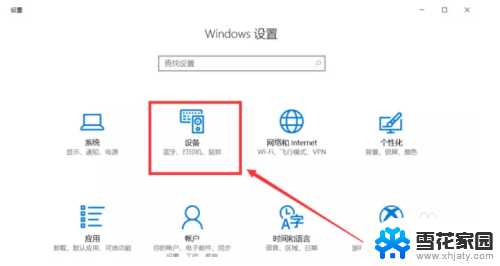
2.点击蓝牙下方的开关按钮打开蓝牙,如图下所示;
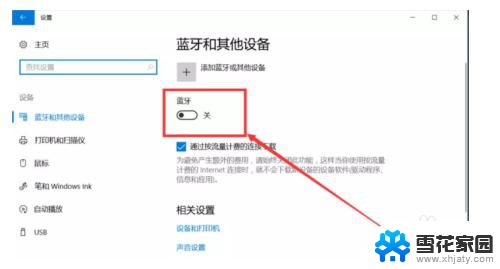
3.开启蓝牙功能后,下面就会显示可以链接的蓝牙设备了。可以是手机,耳机,鼠标等等
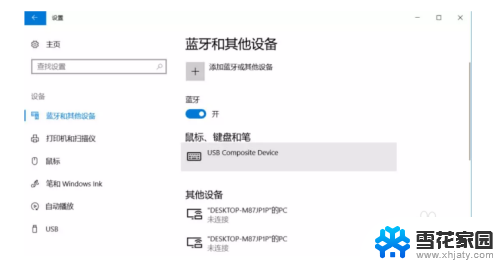
4.点击“添加蓝牙或其他设备”
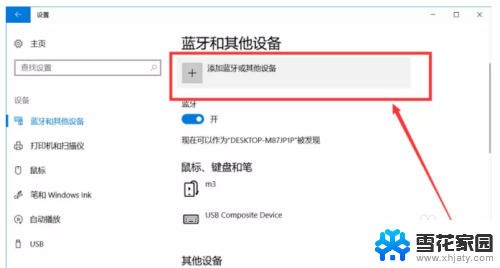
5.打开后就出现可以添加的设备了。如图下所示;
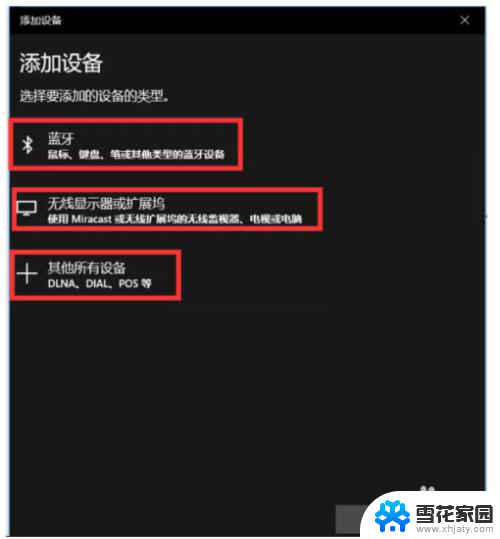
6.添加设备以后就可以正常使用了。
以上就是电脑如何添加蓝牙功能的全部内容,如果您遇到这种问题,可以尝试按照本文中提到的方法解决,希望对您有所帮助。
电脑怎么添加蓝牙功能 win10蓝牙功能怎么开启相关教程
-
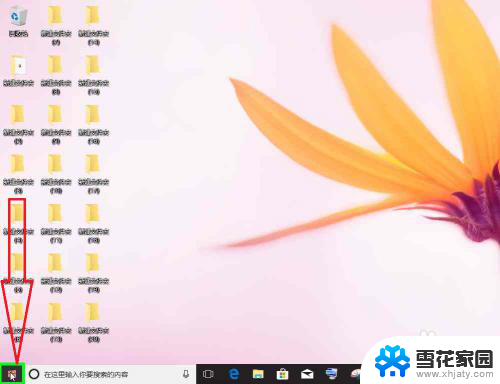 win10怎么打开蓝牙设备 Windows10如何进入蓝牙设置添加蓝牙设备
win10怎么打开蓝牙设备 Windows10如何进入蓝牙设置添加蓝牙设备2024-06-16
-
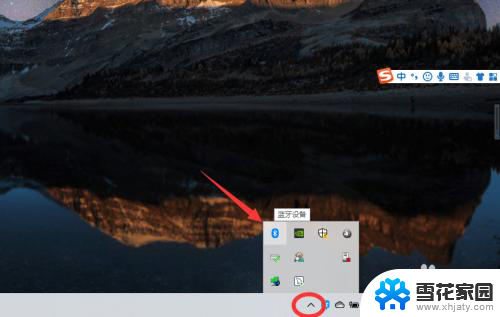 电脑怎么添加蓝牙耳机 win10电脑连接蓝牙耳机方法
电脑怎么添加蓝牙耳机 win10电脑连接蓝牙耳机方法2024-04-15
-
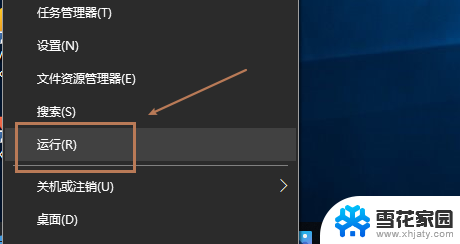 怎么让台式电脑支持蓝牙 win10蓝牙支持服务开启方法
怎么让台式电脑支持蓝牙 win10蓝牙支持服务开启方法2024-04-15
-
 win10蓝牙怎么连接蓝牙耳机 win10电脑如何连接蓝牙耳机
win10蓝牙怎么连接蓝牙耳机 win10电脑如何连接蓝牙耳机2023-10-17
- win10电脑能连蓝牙耳机吗 win10电脑连接蓝牙耳机步骤
- 台式电脑win10怎么打开蓝牙 win10系统蓝牙开关位置
- win10不能连接蓝牙耳机 Win10蓝牙耳机无法配对怎么办
- win10怎么开启搜索功能 Win10如何开启搜索功能
- 怎么添加蓝牙耳机设备 win10电脑蓝牙耳机连接失败怎么解决
- 台式电脑能配蓝牙音箱吗 win10台式电脑如何配对蓝牙音箱
- win10系统有超级终端么 win10超级终端使用方法图文教程
- win10关闭后台自启动 win10开机自启动程序关闭步骤
- win10的图片打不开了 win10系统图片无法显示怎么办
- win10自带录屏软件下载 Win10自带的录屏快捷键无法录屏怎么解决
- 电脑win10更新了一直蓝屏 win10更新后蓝屏错误代码解决方法
- win10怎样进行系统更新 Windows10怎么升级到最新版本
win10系统教程推荐
- 1 电脑win10更新了一直蓝屏 win10更新后蓝屏错误代码解决方法
- 2 win10 电脑响应慢 笔记本变慢怎么调整
- 3 win10如何打开windows update 怎样让win10系统自动更新
- 4 win10 数字激活 备份 win10系统备份方法
- 5 win10台式电脑没有声音怎么设置 电脑无法播放声音
- 6 win10启动后看不到图标 笔记本图标找不到了怎么办
- 7 电脑怎么扫描纸质文件win10 win10怎么扫描病毒
- 8 win10系统"快速启动"的启用和关闭 win10快速启动设置关闭详细教程
- 9 win10桌面字体看着模糊 win10字体模糊处理技巧
- 10 win 10许可证即将过期如何激活 Win10系统电脑许可证过期如何激活